Paramètres du compte IncaMail Tout sur votre compte IncaMail
-
Adapter la communication
Langue, newletter et niveaux de confiance
En savoir plus -
Ouvrir un compte IncaMail
Inscription et options de connexion
En savoir plus -
Personnaliser les messages
Définir la signature ou la notification sur l’enveloppe du message
En savoir plus -
Boîte aux lettres virtuelle
Mettre à disposition un formulaire de contact sécurisé
En savoir plus
Mot de passe oublié Voici comment procéder pour obtenir un nouveau mot de passe.
-
1
Sur www.incamail.com, cliquez sur «Mot de passe oublié».
-
2
Saisissez l’adresse e-mail enregistrée sur IncaMail, puis confirmez-la.
-
3
Cliquez sur le lien figurant dans l’e-mail que vous avez reçu. Si la fonction est activée, vous recevrez un code par SMS. Saisissez-le et cliquez sur «Suivant».
-
4
Définissez un nouveau mot de passe, puis cliquez sur «Enregistrer».
Paramètres Voici comment modifier mes informations personnelles et les paramètres de mon compte.
-
1
Connectez-vous à votre compte IncaMail sur incamail.com.
-
2
Allez dans le menu «Paramètres».
-
3
Dans la section «Paramètres», vous pouvez modifier votre profil et adapter, entre autres, vos informations personnelles.
Paramètres du compte IncaMail Informations personnelles, recommandé ou sécurité
Paramètres
Ouvrir un compte IncaMail
Vous pouvez ouvrir une seule fois un compte IncaMail gratuit sur www.incamail.com afin d’envoyer et de recevoir des messages IncaMail. Pour cela, cliquez sur «Ouvrir un compte», puis remplissez correctement tous les champs. Pendant l’inscription, un lien d'activation sera transmis à votre adresse e-mail. Veuillez cliquer sur ce lien afin de finaliser l’inscription. Si vous n’avez pas reçu cet e-mail (vérifier également le répertoire SPAM), cliquez sur «envoyer à nouveau». Seul le dernier e-mail envoyé est valable.
Inscription avec SwissID
Les personnes détenant une SwissID peuvent s’inscrire directement sur IncaMail avec celle-ci. Pour ce faire, cliquez sur «Autres connexions» puis sur «Login SwissID» lors de l’inscription. Suivez les instructions. Les indications de votre login SwissID sont reprises telles quelles dans IncaMail. Si vous vous inscrivez avec SwissID, il n’est pas nécessaire de vérifier l’e-mail et vous pouvez immédiatement disposer de l’ensemble des fonctions d’IncaMail.
Inscription à l’aide du login du canton de Genève ou du canton de Zoug
Les personnes détenant un login du canton de Genève ou du canton de Zoug peuvent s’inscrire directement à IncaMail à l’aide de celui-ci. Pour ce faire, cliquez sur «Autres logins», puis sur «Login Etat de Genève» ou «Login canton de Zoug» et suivez les instructions. Les données du login du canton de Genève ou du canton de Zoug sont reprises telles quelles dans IncaMail. En cas d’inscription via le login du canton de Genève ou du canton de Zoug, il n’est pas nécessaire de vérifier l’e-mail ni l’adresse. Vous pouvez immédiatement disposer de l’ensemble des fonctions d’IncaMail.
Informations personnelles
Gérez les informations vous concernant dans l’interface web IncaMail (incamail.com), dans les paramètres de la section «Informations personnelles». Vous avez par ailleurs la possibilité de vérifier votre adresse postale. Ce n’est pas une condition préalable à l’utilisation d’IncaMail, mais cela présente deux avantages:
- Une adresse postale vérifiée est mentionnée dans vos messages IncaMail, sur l’enveloppe virtuelle, et contribue à renforcer la confiance des destinataires.
- Une adresse postale vérifiée est indispensable pour pouvoir demander à recevoir des messages recommandés eGov. L’envoi est également possible sans adresse postale.
Cliquez sur «Vérifier l’adresse postale», puis saisissez votre adresse postale. En cas de changement d’adresse, une lettre avec un code d’activation sera déclenchée, comme lors de la première vérification. Si vous vous inscrivez à l’aide d’un autre login comme SwissID, le login du canton de Genève (AeL), etc., vous pouvez également gérer votre adresse. Les indications (nom, prénom et éventuellement entreprise) du login du canton de Genève (AeL) ne peuvent pas être modifiées. Par ailleurs, aucune lettre avec un code d’activation ne sera déclenchée dans ce cas.
Sécurité et mot de passe
Vous pouvez modifier aussi bien votre mot de passe que les données relatives à sa récupération dans les paramètres de l’interface web (incamail.com). La récupération du mot de passe est requise si vous avez oublié votre mot de passe et que vous aimeriez en définir un nouveau. Vous pouvez choisir entre les méthodes «par e-mail» et «par SMS et e-mail». Entrez vos préférences, veillez à ce que l’orthographe soit correcte et tenez les indications à jour. Nous vous prions de créer votre mot de passe en fonction de ces spécifications et de ne le transmettre en aucun cas à des tiers.
Communication
Langue
IncaMail est disponible en allemand, français, italien, anglais, néerlandais et roumain. Vous pouvez modifier la langue à tout moment dans les paramètres.
Newsletter
Vous pouvez choisir si vous souhaitez recevoir la newsletter IncaMail. La newsletter ne paraît pas plus de quatre fois par an environ et comprend des nouvelles et d’autres sujets pertinents relatifs à IncaMail.
Niveaux de confiance
Le niveau de confiance de tous les expéditeurs et destinataires est illustré dans IncaMail par des étoiles (jusqu’à trois). Les étoiles signalent le niveau d’identification des expéditeurs ou des destinataires du message IncaMail. Cela permet de juger dans quelle mesure la validité d’une adresse e-mail a été vérifiée par la Poste. Vous pouvez activer ou désactiver les niveaux de confiance. S’ils sont activés, vos partenaires de communication les voient, de même que vous pouvez consulter les leurs. Les utilisatrices et les utilisateurs qui cachent leur niveau de confiance ne reçoivent pas d’informations sur le niveau de confiance de leurs partenaires de communication.
Messages
Vous pouvez configurer vos messages de manière à ce qu'ils contiennent automatiquement une signature ou une note sur l'enveloppe du message.
Configurer la signature
Définissez une signature automatique qui sera automatiquement insérée en bas de page de chaque courrier électronique.
Notification sur l’enveloppe du message
Définissez un texte individuel qui sera affiché aux destinataires dans l’e-mail avant qu’ils ouvrent le message. Il peut s’agir d’indications pour le support ou d’autres informations. Évitez d’entrer des informations confidentielles ou personnelles à cet endroit.
Exemple:
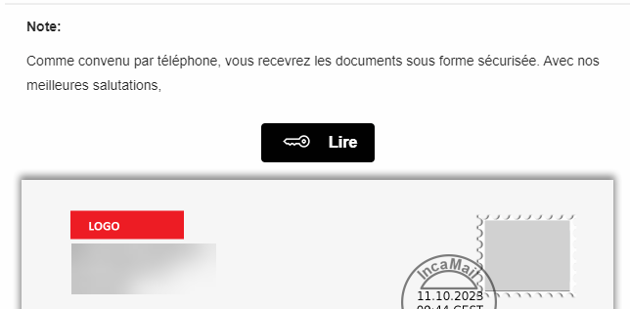
Boîte aux lettres virtuelle
Avec la boîte aux lettres virtuelle, vous disposez d’un formulaire de contact sécurisé. Indiquez à votre clientèle et à vos partenaires le lien vers votre boîte aux lettres virtuelle sur votre site web ou dans la signature de votre courrier électronique. Les personnes disposant du lien vers votre boîte aux lettres virtuelle peuvent ainsi vous envoyer des e-mails confidentiels sans inscription ni paiement. Les fichiers jusqu’à 1 Go peuvent également être transmis en toute sécurité à l’aide du formulaire de contact (seulement pour la clientèle commerciale avec IncaMail pour le client de messagerie).
La boîte aux lettres virtuelle est disponible pour la clientèle disposant d’un compte Premium ou Business. Les coûts sont facturés à la clientèle commerciale conformément au contrat client. Pour la clientèle Premium, l’utilisation est comprise dans le prix. La boîte aux lettres virtuelle peut être activée et désactivée. Elle est désactivée par défaut. Vous pouvez définir une image individuelle ou un logo et un texte propre. L’image et le texte seront affichés tout en haut dans votre boîte aux lettres virtuelle. Les images ont une taille maximale de 300 × 250 pixels (l x H).
Vos clientes et vos clients ne peuvent vous envoyer un message via la boîte aux lettres virtuelle qu’après avoir confirmé un e-mail de vérification. Cela garantit que personne ne peut vous envoyer un message en utilisant une adresse e-mail inconnue.
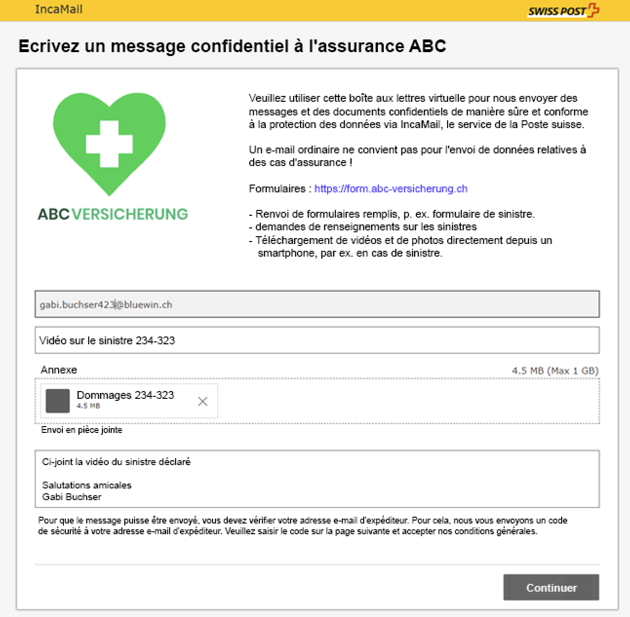
Configurations particulières pour les messages recommandés
Vous pouvez bloquer la réception de messages recommandés IncaMail ou vous inscrire pour recevoir des recommandés eGov reconnus par le Département fédéral de justice et police. Cliquez à cet effet sur «Configurer les recommandés» et suivez les instructions. Vous trouverez des informations complémentaires dans le chapitre «Recommandé».
Supprimer le compte
Vous pouvez supprimer vous-même votre compte IncaMail. Pour ce faire, cliquez sur «Suppression du compte». Veuillez noter que vous ne pourrez plus ouvrir ou lire les messages IncaMail reçus après la suppression de votre compte. La suppression d’un compte IncaMail est irrévocable.